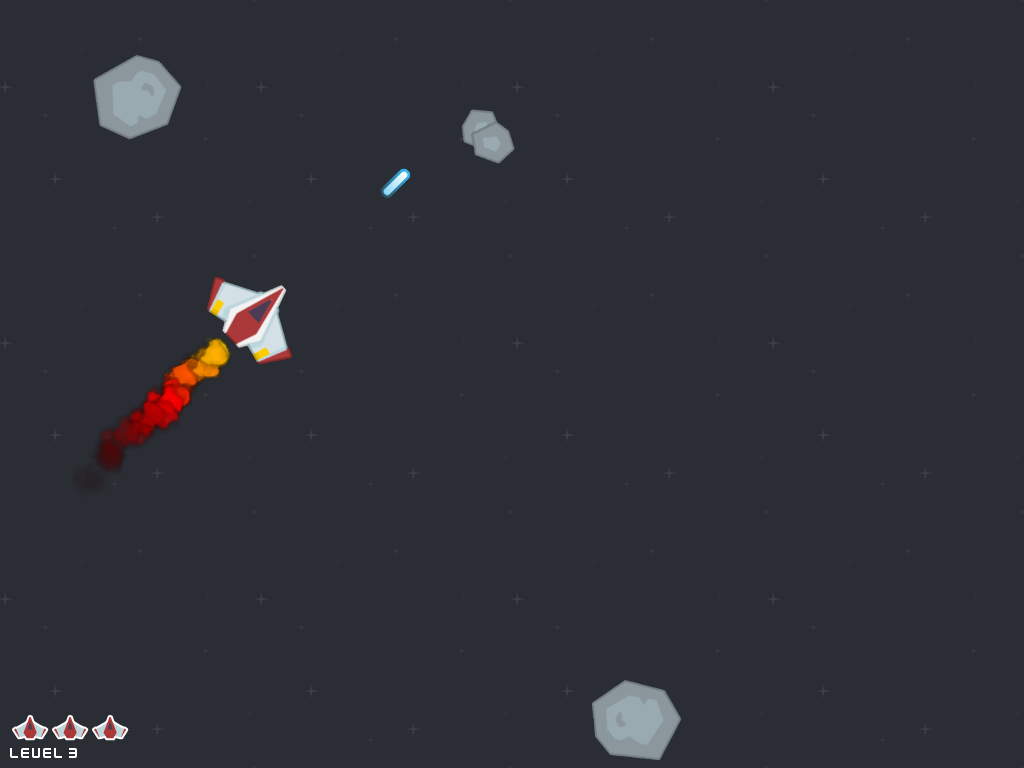Hra typu Asteroids #
Dnes to všechno – třídy, grafiku, seznamy, a tak dále – spojíme dohromady do závěrečného projektu. Doufám, že se ti bude líbit!
Zkusíme udělat klon hry Asteroids, která poprvé vyšla na konci sedmdesátých let. V našem podání bude hra nakonec vypadat nějak takhle:
Projekt je to docela složitý a – jako většina praktických projektů – využívá i některých věcí, které ještě na kurzu nebyly. Věřím, že ale přesto zvládneš všechno pochopit nebo dohledat!
A ještě jedna věc: protože začátečnický kurz končí, začneme kód psát v angličtině, aby se pak dal sdílet s celým světem.
Procházíš-li si projekt doma, je možné, že narazíš na něco s čím si nebudeš vědět rady. Kdyby se to stalo, prosím, ozvi se nám! Rádi ti s projektem pomůžeme.
Vesmírná loď #
První krok bude naprogramovat vesmírnou loď, která půjde ovládat klávesnicí.
- Vesmírnou loď bude reprezentovat objekt třídy
Spaceship. - Každá loď má vlastní atributy
xay(pozice),x_speeday_speed(rychlost),rotation(úhel natočení) asprite(2D objekt v Pygletu s polohou, rotací a obrázkem). - Loď má metodu
tick, která obstarává mechaniku týkající se lodi – posouvání, natáčení a ovládání. - Všechny objekty ve hře si budeme dávat do globálního seznamu
objects. Zatím tam bude jenom vesmírná loď. - Co se ovládání týče, stisknuté klávesy si uchovávej v množině (angl.
set), což je datový typ podobný seznamu, jen nemá dané pořadí prvků a každý prvek v ní může být pouze jednou. (Na množinu se dá dívat i jako na slovník bez hodnot.) Je k dispozici tahák na množiny a pythonní dokumentace obsahuje k množinám tutoriál i podrobný popis. Vesmírná loď se pak do množiny „podívá” v rámci své metodytick. - Můžeš použít sadu obrázků, které nakreslil Kenney Vleugels a zpřístupnil je zadarmo komukoli. Nebo si nakresli/stáhni vlastní!
Ve hře později použijeme velké množství
Sprite-ů a vykreslovat je jeden po druhém by trvalo docela dlouho. VšechnySprite-y proto přidej do kolekce pyglet.graphics.Batch, kterou pak Pyglet umí efektivně vykreslit najednou. Do „batche” jde přidávat pomocí argumentu při vytvářeníSprite()a odebírat pomocísprite.delete(). Například:batch = pyglet.graphics.Batch() sprite1 = pyglet.sprite.Sprite(obrazek, batch=batch) sprite2 = pyglet.sprite.Sprite(obrazek, batch=batch) # a potom můžeš vykreslit všechny najednou: batch.draw()
Kolekci
batchsi stejně jakoobjectsuchovávej globálně.Aby se objekty hýbaly a otáčely podle svých středů, je dobré nastavit „kotvu“ obrázku na jeho střed (jinak je kotva v levém dolním rohu):
image = pyglet.image.load(...) image.anchor_x = image.width // 2 image.anchor_y = image.height // 2 self.sprite = pyglet.sprite.Sprite(image, batch=batch)
Pro pohyb raketky půjde použít klávesy s šipkami doleva, doprava a rovně. Šipky do stran raketu točí, šipka dopředu zrychluje pohyb tím směrem, kam je raketka otočená.
Základní pohyb raketky je jednoduchý: k x-ové souřadnici se přičte x-ová rychlost krát uplynulý čas a to samé v y-ové souřadnici i pro úhel otočení:
self.x = self.x + dt * self.x_speed self.y = self.y + dt * self.y_speed self.rotation = self.rotation + dt * rotation_speed
Rychlost otáčení závisí na stisknutých šipkách (doleva nebo doprava). V jednom případě je záporná, v druhém kladná. Vhodnou hodnotu zvol experimentováním – začni třeba u 4 radiánů za sekundu. Všechny podobné „magické hodnoty“ je vhodné definovat jako konstanty – tedy proměnné, které na začátku nastavíš a nikdy je neměníš. Bývá zvykem je označovat velkými písmeny a dávat je na začátek souboru, hned za importy:
ROTATION_SPEED = 4 # radians per second
Zrychlení je trochu složitější: k x-ové rychlosti se přičte kosinus úhlu otočení krát uplynulý čas. U y-ové osy se použije sinus.
self.x_speed += dt * ACCELERATION * math.cos(self.rotation) self.y_speed += dt * ACCELERATION * math.sin(self.rotation)
Všimni si v příkladu konstanty
ACCELERATION. Tu opět zvol podle uvážení.Když máš hodnoty
self.x,self.yaself.rotationspočítané, nezapomeň je promítnout doself.sprite, jinak se nic zajímavého nestane.Pozor na to, že funkce
math.sinamath.cospoužívají radiány, kdežtopygletpoužívá proSprite.rotationstupně. (A k tomu je navíc 0° jinde, a otáčí se na opačnou stranu.) Pro sprite je tedy potřeba úhel převést:self.sprite.rotation = 90 - math.degrees(self.rotation) self.sprite.x = self.x self.sprite.y = self.y
- Když raketka vyletí z okýnka ven, vrať ji zpátky do hry na druhé straně okýnka. (Zkontroluj si, že to funguje na všech čtyřech stranách.)
Bonus 1: Zkus si přidat několik raketek, každou trochu jinak natočenou.
Každý jednotlivý objekt třídy
Spaceshipsi udržuje vlastní stav, takže by nemělo být složité jich vytvořit víc (a všechny ovládat najednou).Bonus 2: Možná sis všiml/a „skoku”, když raketa vyletí z okýnka a vrátí se na druhé straně. Tomu se dá zabránit tak, že vlevo, vpravo, nahoře i dole vedle naší „scény” vykreslíš celou scénu ještě jednou.
Pyglet na to má speciální nízkoúrovňové funkce, kterými můžeš říct „tady kresli všechno posunuté o X pixelů vlevo”. Úplné vysvětlení by bylo na dlouho, takže si zatím jen zkopíruj kód:
from pyglet import gl def draw(): window.clear() for x_offset in (-window.width, 0, window.width): for y_offset in (-window.height, 0, window.height): # Remember the current state gl.glPushMatrix() # Move everything drawn from now on by (x_offset, y_offset, 0) gl.glTranslatef(x_offset, y_offset, 0) # Draw batch.draw() # Restore remembered state (this cancels the glTranslatef) gl.glPopMatrix()
Pro přehled, dokumentace k použitým funkcím je tady: glPushMatrix, glPopMatrix, glTranslatef.
Povedlo se? Můžeš létat vesmírem? Čas to všechno dát do Gitu!
Projdi si předchozí body, jestli máš opravdu všechno, a můžeš pokračovat dál!
Asteroidy #
Přidej druhý typ vesmírného objektu: Asteroid.
- Asteroidy a vesmírné lodě mají mnoho společného:
každý takový vesmírný objekt bude mít polohu,
rychlost, natočení a pravidla, jak se pohybuje.
Vytvoř proto třídu
SpaceObject, ve které bude všechno to společné, a z ní poděď tříduSpaceship, ve které zůstane kód specifický pro vesmírnou loď (t.j. ovládání klávesnicí, obrázek lodě, začátek v prostředku obrazovky). - Část kódu pro pohyb bude společná pro všechny
vesmírné objekty (např. věci kolem zrychlení);
část bude specifická jen pro raketku (ovládání
pomocí klávesnice).
Využij funkci
super()z lekce o dědičnosti. - Napiš ještě třídu
Asteroid, která taky dědí zeSpaceObject, ale má svoje vlastní chování: začíná buď na levé nebo spodní straně obrazovky s náhodnou rychlostí a ke každému asteroidu se přiřadí náhodně vybraný obrázek. (V Asteroidech je levý a pravý okraj v podstatě to samé; a stejně tak horní a spodní.) - A pak pár asterojdíků různých velikostí přidej na začátku do hry.
Povedlo se? Máš dva typy objektů? Čas to všechno dát do Gitu!
Zase si projdi, jestli máš všechno hotové, a jdeme na další část!
Kolize #
Naše asteroidy jsou zatím docela neškodné. Pojďme to změnit.
- V této sekci bude tvým úkolem zjistit, kdy
loď narazila do asteroidu.
Pro zjednodušení si každý objekt nahradíme
kolečkem a budeme počítat, kdy se srazí kolečka.
Každý objekt bude potřebovat mít poloměr – atribut
radius. Aby bylo vidět co si hra o objektech „myslí”, nakresli si nad každým objektem příslušné kolečko. Nejlepší je to udělat pomocí pyglet.gl a trochy matematiky; pro teď si jen opiš funkci
draw_circlea pro každý objekt ji zavolej. Až to bude všechno fungovat, můžeš funkci dát pryč.def draw_circle(x, y, radius): iterations = 20 s = math.sin(2*math.pi / iterations) c = math.cos(2*math.pi / iterations) dx, dy = radius, 0 gl.glBegin(gl.GL_LINE_STRIP) for i in range(iterations+1): gl.glVertex2f(x+dx, y+dy) dx, dy = (dx*c - dy*s), (dy*c + dx*s) gl.glEnd()
- Když asteroid narazí do lodi, loď exploduje a zmizí.
Explozi necháme na později, teď je důležité odebrání objektu ze hry.
Dej ho do metody
SpaceObject.delete, protože vyndávat ze hry se dá jakýkoli objekt. V této metodě musíš objekt jednak odstranit ze seznamuobjectsa pak zrušit jehoSprite, aby se už v rámcibatchnevykresloval. A jak udělat ono narážení? V rámci
Spaceship.tickprojdi každý objekt, zjisti jestli vzdálenost mezi lodí a objektem je menší než součet poloměrů (t.j. narazily do sebe) a pokud ano, zavolej na objektu metoduhit_by_spaceship.Zjišťování vzdálenosti ve hře, kde se objekty které vyletí ven vrací na druhé straně, není úplně přímočaré, takže si příslušný kód pro teď jen zkopíruj:
def distance(a, b, wrap_size): """Distance in one direction (x or y)""" result = abs(a - b) if result > wrap_size / 2: result = wrap_size - result return result def overlaps(a, b): """Returns true iff two space objects overlap""" distance_squared = (distance(a.x, b.x, window.width) ** 2 + distance(a.y, b.y, window.height) ** 2) max_distance_squared = (a.radius + b.radius) ** 2 return distance_squared < max_distance_squared
Většina objektů v dokončené hře (např. oheň z rakety, střela) nebude při kolizi s lodí dělat nic, takže metoda
SpaceObject.hit_by_spaceshipby neměla dělat nic (musí jen existovat). Jen asteroid loď rozbije, takže předefinujAsteroid.hit_by_spaceship, aby zavolaladeletelodi.Protože lodí může být v naší hře obecně více, musí asteroid vědět, se kterou lodí se srazil, aby ji mohl rozbít. Metoda
hit_by_spaceshipby tedy na to měla mít argument.
Povedlo se? Konečně se dá prohrát? Čas to všechno zkontrolovat, dát do Gitu a můžeme pokračovat!
Útok #
Teď zkusíme asteroidy rozbíjet.
- Raketka umí jednou za 0,3 s vystřelit laser.
Ulož si pro každou raketku (jako atribut) číslo,
které po každém výstřelu nastav na 0,3
a pak ho v metodě
ticknech klesat o 1 za vteřinu. Když bude záporné, může hráč vystřelit znovu. - Když hráč drží mezerník a může vystřelit, vystřelí.
Ve hře se to projeví tak, že se přidá objekt nové třídy
Laser. Začne na souřadnicích raketky, s natočením raketky a s rychlostí raketky plus něco navíc ve směru natočení. - Každý objekt třídy
Lasersi „pamatuje“, jak dlouho ještě bude ve hře. Na začátku se tohle číslo nastaví tak, aby přeletěl zhruba něco víc než jednu obrazovku. Když dojde čas,Laserzmizí. - Ve své metodě
ticklaser projde všechny objekty, a pokud se s některým překrývá, tak na něm zavolá metoduhit_by_laser. U většiny objektů tahle metoda nedělá nic, jen asteroidy bude rozbíjet. Když se laser dotkne asteroidu, asteroid se rozdělí na dva menší (nebo, je-li už příliš malý, zmizí úplně).
Rychlosti nových asteroidů si můžeš nastavit podle sebe – důležité je jen, aby každý menší asteroid letěl jinam. Většinou bývají nové asteroidy rychlejší než ten původní.
- A to je vše! Máš funkční hru!
Povedlo se? Dá se i vyhrát? Čas to všechno dát do Gitu!
Dokončení a rozšíření #
Chceš-li ve hře pokračovat, tady jsou další nápady. Můžeš je dělat v jakémkoli pořadí – nebo si vymysli vlastní rozšíření!
Je hra příliš těžká?
Můžeš přidat životy: na začátku jsou tři, a dokud nějaký zbývá, raketka se po zásahu asteroidem objeví znovu uprostřed, s nulovou rychlostí. Hra by taky při tomto „restartu” měla ignorovat držené klávesy, dokud je hráč znovu nezmáčkne (nejlépe pomocí
pressed_keys.clear()).Počet náhradních lodí můžeš ukázat ikonkami na spodku obrazovky.
Bonus: Několik vteřin po „restartu” může být raketka nezničitelná, aby měla čas odletět, když je zrovna uprostřed okýnka asteroid.
Je hra příliš lehká?
Přidej úrovně: až hráč vystřílí všechny asteroidy, postoupí na další úroveň, kde je asteroidů víc než v té předchozí.
Číslo úrovně můžeš ukázat pomocí pyglet.text.Label.
Je pozadí příliš černé?
V sadě obrázků v adresáři
Backgroundssi vyber pozadí, a vytapetuj s ním celý vesmír.Je hra moc strohá?
Přidej oheň a exploze! Chovají se podobně jako
Laser, jen nic neničí a můžou třeba měnit barvu podle toho, jak dlouho už jsou ve hře.Na efekty můžeš použít obrázky „Smoke particle assets”, které nakreslil opět Kenney Vleugels. Doporučuji „White Puff”, které můžeš zmenšit (např.
sprite.scale = 1/10), přibarvit (např.sprite.color = 255, 100, 0) nebo částečně zprůhlednit (např.sprite.opacity = 100).Doporučuji si na efekty udělat nový
Batcha vykreslit ho před tím hlavním, aby efekty nepřekrývaly herní objekty.Nepoznáš, kdy jsi prohrál/a nebo vyhrál/a?
Na konci můžeš ukázat veliký nápis GAME OVER nebo WINNER.
Nudíš se?
V původní hře se občas objeví UFO, které občas vystřelí na místo, kde je právě hráčova raketka, takže pokud hráč stojí pořád na jednom místě a jenom se točí dokola, UFO ho sestřelí. Můžeš zkusit dodělat třídu
Ufoa zLaserpoděditShipLaseraUfoLaser.
Povedlo se? Vypadá to a chová se to profesionálně? Čas to všechno dát do Gitu!